يشبه الحصول على رموز خطأ غريبة في Microsoft Teams سماع كلمات بلغة أجنبية. تراها على الشاشة ، لكن ليس لديك أي فكرة على الإطلاق عما تعنيه. غريزتك الأولى هي الخروج من Teams وإعادة تشغيل الكمبيوتر وإعادة تشغيل التطبيق. ولكن إذا لم ينجح ذلك ، فأنت بحاجة إلى إحضار المدفعية الثقيلة.
لن تؤدي إعادة التشغيل البسيطة إلى حل خطأ Microsoft Teams 80090016: تعطلت وحدة النظام الأساسي الموثوق به لجهاز الكمبيوتر الخاص بك. ستحتاج إلى أكثر من ذلك لإصلاح مشكلة تسجيل الدخول إلى MS Teams.
كيفية إصلاح خطأ الفرق 80090016: تعطلت الوحدة النمطية للنظام الأساسي الموثوق به
⇒ حل سريع
يؤثر خطأ Teams 80090016 على تطبيق سطح المكتب فقط. لذلك ، يجب أن تكون قادرًا على تسجيل الدخول من خلال تطبيق الويب. استخدم هذا الحل البديل السريع إذا كنت في عجلة من أمرك وتحتاج إلى تسجيل الدخول بسرعة إلى حساب Teams الخاص بك. يمكنك متابعة طرق استكشاف الأخطاء وإصلاحها المتقدمة لاحقًا.
إصلاح PIN وكلمة مرور الصورة
- قم بتسجيل الدخول إلى جهاز الكمبيوتر الخاص بك باستخدام حساب المسؤول الخاص بك. قم بتشغيل File Explorer واتبع هذا المسار: C: \ Windows \ ServiceProfiles \ LocalService \ AppData \ Local \ Microsoft \ NGC.
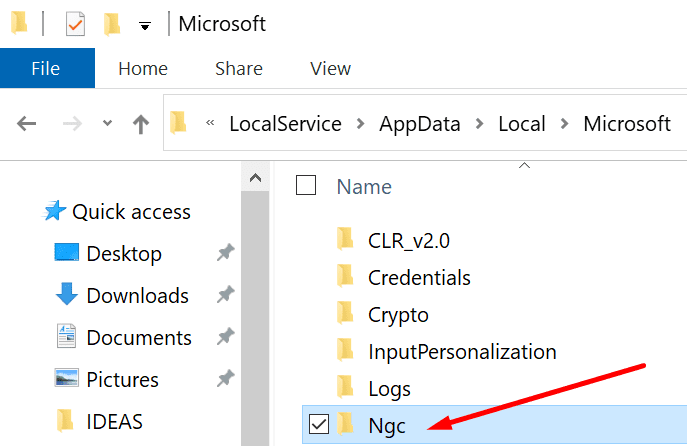
- احذف جميع الملفات من مجلد NGC. بعد القيام بذلك ، ستحتاج إلى استخدام كلمة مرورك لتسجيل الدخول إلى Windows 10.
- ملحوظة: إذا لم تتمكن من إزالة ملفات معينة ، فانقر بزر الماوس الأيمن على مجلد NGC وأعد تسميته.
- ثم انتقل إلى إعدادات → حسابات → خيارات تسجيل الدخول.
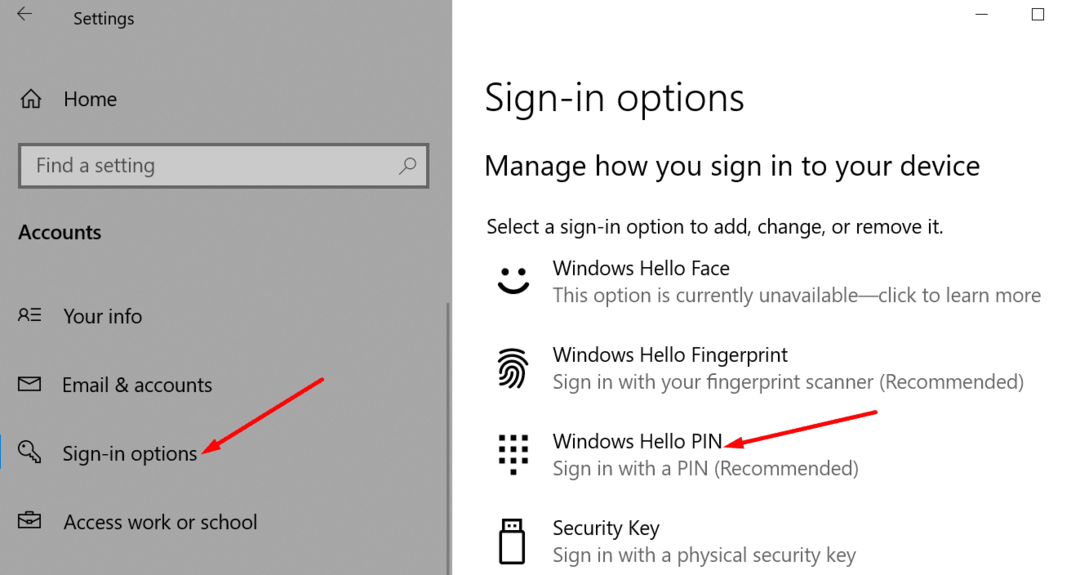
- انقر أضف رمز PIN وأدخل رقم التعريف الشخصي الجديد.
امسح ذاكرة التخزين المؤقت للتطبيق
في حالة تلف بعض ملفات ذاكرة التخزين المؤقت ، يجب أن يؤدي مسح ذاكرة التخزين المؤقت إلى إزالة الخطأ 80090016.
- أغلق تطبيق Teams تمامًا. انقر بزر الماوس الأيمن فوق رمز الفرق في شريط المهام واضغط استقال.
- اكتب في ٪ appdata٪ \ Microsoft \ فرق في شريط بحث Windows.
- ثم احذف جميع الملفات من المجلدات التالية:
- ٪ appdata٪ \ Microsoft \ فرق \ ذاكرة التخزين المؤقت للتطبيق \ ذاكرة التخزين المؤقت
- ٪ appdata٪ \ Microsoft \ فرق \ blob_storage
- ٪ appdata٪ \ Microsoft \ فرق \ ذاكرة التخزين المؤقت
- ٪ appdata٪ \ Microsoft \ فرق \ قواعد بيانات
- ٪ appdata٪ \ Microsoft \ فرق \ GPUcache
- ٪ appdata٪ \ Microsoft \ teams \ IndexedDB
- ٪ appdata٪ \ Microsoft \ teams \ التخزين المحلي
- ٪ appdata٪ \ Microsoft \ فرق \ tmp

- أعد تشغيل الكمبيوتر ، وابدأ تشغيل Teams مرة أخرى. تحقق مما إذا كان الخطأ 80090016 قد اختفى.
تمكين MFA أو تعطيل ADAL
قد يكون تشغيل MFA أو إيقاف تشغيل ADAL على وحدة النظام الأساسي الموثوق به هو الحل لمشكلتك.
- أغلق Teams وافتح محرر التسجيل. نوع رجديت في شريط Windows Search وانقر نقرًا مزدوجًا فوق محرر التسجيل.
- ثم انتقل إلى:
HKEY_CURRENT_USER \ Software \ Microsoft \ Office \ 16.0 \ Common \ Identity.
- قم بإنشاء مفتاح DWORD جديد وقم بتسميته تمكين ADAL.
- انقر نقرًا مزدوجًا فوق مفتاح EnableADAL وقم بتعيين قيمته على 0 (صفر).
افصل حسابك وأعد توصيله
قد يؤدي قطع الاتصال بحساب عملك أو مدرستك إلى حل المشكلة.
- انتقل إلى إعدادات → حسابات → الوصول إلى العمل أو المدرسة.

- ثم حدد الحساب الذي تريد إلغاء ربطه. ضرب قطع الاتصال زر واتبع التعليمات التي تظهر على الشاشة.
- ارجع إلى الإعدادات ← الحسابات ← الوصول إلى العمل أو المدرسة.
- هذه المرة ، انقر فوق + أيقونة لربط حسابك مرة أخرى.

- أدخل بيانات الاعتماد الخاصة بك ، وقم بتشغيل Teams ، وتحقق مما إذا كان كل شيء يعمل بشكل صحيح.
قم بإنشاء حساب ضيف
قام بعض المستخدمين بإصلاح هذه المشكلة عن طريق إنشاء حساب ضيف على أجهزة الكمبيوتر الخاصة بهم. قاموا بتسجيل الدخول إلى حساب الضيف الجديد ثم انتقلوا إلى حساب المسؤول الأصلي.
- اذهب إلى إعدادات → حسابات → الأسرة والمستخدمين الآخرين.
- ثم انقر فوق أضف شخصًا آخر إلى هذا الكمبيوتر.

- اتبع التعليمات التي تظهر على الشاشة لإنشاء الحساب الجديد. عند المطالبة ، حدد أضف مستخدمًا بدون حساب Microsoft.

- أعد تشغيل الكمبيوتر وقم بتسجيل الدخول إلى الحساب الجديد. ثم اضغط CTRL و Alt و Delete لتحديد تغير المستخدم. تسجيل الدخول باستخدام حساب المسؤول الخاص بك.

- قم بتشغيل Teams وتحقق من استمرار الخطأ.
قم بإلغاء تثبيت وإعادة تثبيت Teams
إذا لم تنجح أي من الطرق المذكورة أعلاه في حل هذه المشكلة ، فحاول إعادة تثبيت نسخة جديدة من تطبيق Teams.
- أولاً ، اذهب إلى لوحة التحكم → الغاء تنصيب برنامج.
- حدد الفرق واضغط على الغاء التثبيت زر.

- ثم أعد تشغيل الكمبيوتر وتنزيل Teams مرة أخرى.
استنتاج
إذا كان TPM الخاص بك لا يعمل بشكل صحيح ، فستواجه العديد من أخطاء تسجيل الدخول إلى Microsoft Office. يجب أن يؤدي قطع اتصال حسابك أو إضافة مفتاح EnableADAL يدويًا في السجل إلى إزالة خطأ Teams 80090016 لمعظم المستخدمين.
اترك لنا تعليقًا أدناه وأخبرنا بالطريقة التي تناسبك.